インスタアプリを使用していると、突然落ちたり、繰り返し強制終了したりと、何もしていないのにアプリがクラッシュすることがあります。
このような不具合には、何らかの原因があり、適切な対処を行うことで不具合を解消できる可能性があります。
この記事では、インスタが落ちる、強制終了する原因と対処法を解説します。
目次
インスタが落ちる、強制終了する原因
インスタアプリが落ちる、強制終了する場合、下記のような原因が考えられます。
<主な原因>
- インスタアプリのバグ・不具合
- スマホのバグ・不具合
- スマホの通信状態が悪い
- インスタの推奨外環境
- インスタ側の障害
原因次第では、自然に直る事もあれば、アプリの再起動などを行わないと直らない事もあります。
しかし、場合によっては、自力では直せない事もありますが、不具合状況を確認し、焦らず冷静に対処するようにしましょう。
インスタが落ちる時の対処法
下表は、インスタが落ちる、強制終了する時の原因と対処法です。
| 原因 | 主な対処法 |
| インスタのバグ・不具合 | インスタを再起動する、アップデートする、Web版を使用する、キャッシュを消去する、再インストールする |
| スマホのバグ・不具合 | スマホを再起動する、内部ストレージの容量を空ける、バックグラウンドで起動中のアプリを停止する |
| スマホの通信状態が悪い | 通信状態を改善する(回線切り替え、場所移動など) |
| インスタ側の障害 | インスタの障害情報を確認する、復旧を待つ |
※動作確認環境:Instagramアプリバージョン iOS版Ver.270.0、Android版Ver.270.2.0.24.82、iPhone 14 Pro(iOS16.3.1)、Pixel 6a(Android13.0)
通信状態を改善する
インスタの多くの機能は、インターネットへの接続が必要になります。
通信状態が不安定になっていることが起因し、アプリの動作にも影響が出た可能性があります。
スマホの通信状態を確認し、問題がある場合は改善するようにしましょう。
<主な対処法>
- 回線に切り替える
- 電波状態が良好な場所に移動する
- Wi-Fiルーター・モデムを再起動する(※自己所有の場合)
- 通信速度が制限されていないか確認する
- 回線で障害が発生していないか確認する
- スマホの通信に関係する設定を確認する
インスタを再起動する
インスタアプリの不具合により、閲覧中に強制終了したり、急に落ちたりする現象が起きる場合があります。
インスタアプリのバグや不具合が疑われる場合は、アプリの再起動をして改善するか確認してみましょう。
簡単な不具合であれば、解消する可能性が十分あります。
<iPhoneの場合:インスタを再起動する方法>
- 画面下から上にスワイプしたところで指を止めます。その後、Appスイッチャーが表示されてから指を離します。※1
- 【インスタのプレビュー】を上にスワイプします。
- ホーム画面などにある【Instagram】をタップします。
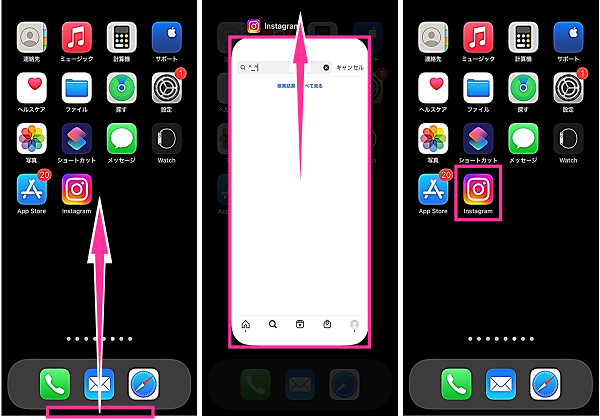
※1:iPhone SEやiPhone8のようにホームボタンが搭載されている機種の場合は、【ホームボタン】をダブルクリックします。
<Androidの場合:インスタを再起動する方法>
- 画面下から上にスワイプしたところで指を止めます。その後、マルチタスク画面が表示されてから指を離します。※2
- 【インスタのプレビュー】を上にスワイプします。
- ホーム画面やアプリ一覧などにある【Instagram】をタップします。
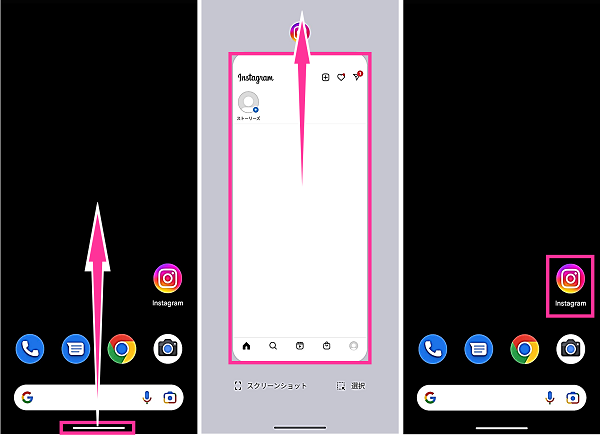
※2:マルチタスクボタンがある機種・設定の場合は、【マルチタスクボタン】をタップします。
インスタをアップデートする
インスタアプリのバージョンの問題で、アプリが落ちる不具合が発生することがあります。
インストール済みのバージョンに異常が見られる場合、不具合が修正されたバージョンにアップデートする必要があります。
アップデート可能な場合は、バージョンアップして解消するか確認してみましょう。
<iPhoneの場合:インスタをアップデートする方法>
- App Storeを開きます。
- 右下の【検索】をタップして、「インスタグラム」を検索します。

- 検索結果に表示された【Instagram】をタップします。
- インスタのアップデート情報を確認して【アップデート】をタップします。
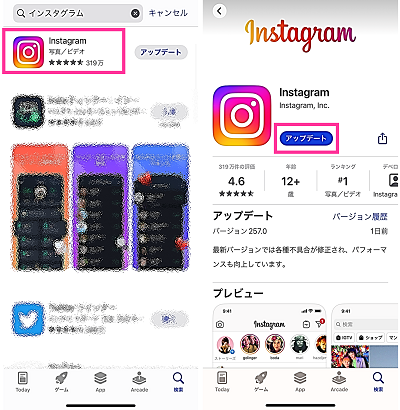
<Androidの場合:インスタをアップデートする方法>
- ホーム画面などにある【Instagram】を長押しします。
- メニューの中にある【ⓘ(アプリ情報)】をタップします。
- 下の方にスクロールして【アプリの詳細】をタップします。
- インスタのアップデート情報を確認して【更新】をタップします。
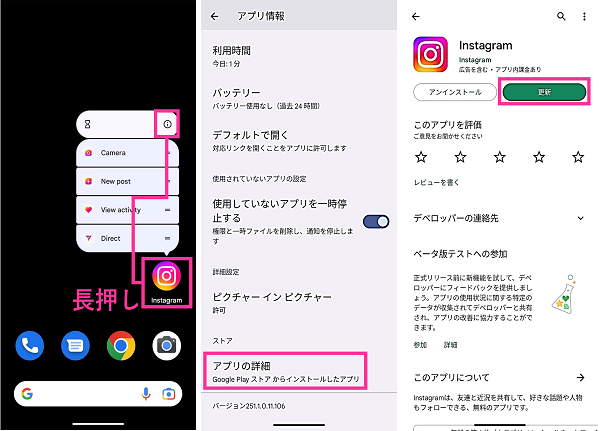
スマホを再起動する
スマホのシステムなど、本体に異常があることが原因でインストールしているアプリで不具合が起きることがあります。
これにより、インスタが落ちるといった問題が発生しているかもしれません。
一時的な不具合であれば、スマホ本体の再起動により不具合解消を期待できます。
<iPhoneの場合:スマホを再起動する方法>
- iPhone本体の左右側面にある【サイドボタン】と【音量を上げるボタン】を同時に長押します。電源メニューが表示されたら指を離します。※3
- 【電源オフのスライダー】を右端までスライドします。
- 電源が切れてから【サイドボタン】を長押します。

※3:iPhone SEやiPhone8のようにホームボタンが搭載されている機種の場合は、【電源ボタン】のみを長押しします。
<Androidの場合:スマホを再起動する方法>
- スマホの本体側面にある【電源ボタン】を長押しします。その後、電源メニューが表示されてから指を離します。※4
- 【再起動】をタップします。

※4:スマホの設定によっては、【電源ボタン】と【音量を上げるボタン】を同時押しします。
インスタのキャッシュを消去する
キャッシュデータの使用により、インスタの動作を快適にすることができます。
しかし、キャッシュデータが原因で不具合が起きることが時々にあります。
一度キャッシュデータを消して、改善するか確認してみましょう。
<Androidの場合:インスタのキャッシュ削除する方法>
- ホーム画面などにある【Instagram】を長押しします。
- メニューが表示されたら【ⓘ(アプリ情報)】をタップします。
- 【ストレージとキャッシュ】をタップします。
- 【キャッシュを削除】をタップします。
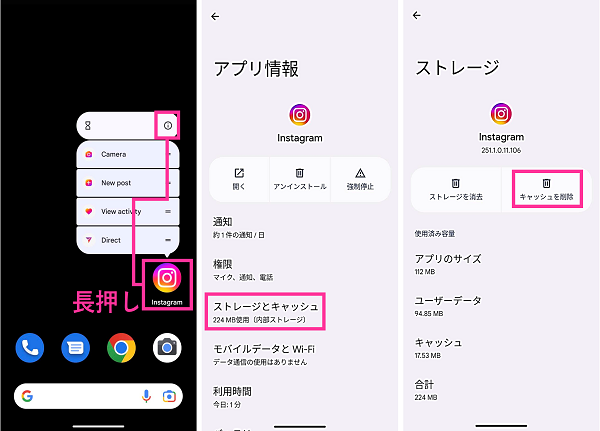
インスタを再インストールする
他の対処法を試しても改善しない場合は、インスタの再インストールを試してみましょう。
再インストールは、やや手間がかかるため、他の対処法を先に試すことをおすすめします。
ここでは、インスタを完全に削除してから再インストールする方法を紹介します。
注意点があり、インスタのアプリを削除するに伴い、下書きのデータが消えます。下書き保存している場合は、必要に応じて投稿するなどの対応を行ってください。
また、再ログインが求められる場合があるので、ログイン情報を事前に確認しておきましょう。なお、投稿データやフォロワーなどの情報には影響はありません。
<iPhoneの場合:インスタを再インストールする方法>
- ホーム画面などにある【Instagram】を長押しします。
- メニューが表示されたら【Appを削除】をタップします。
- アプリを完全に削除するには【Appを削除】をタップします。
- 問題なければ【削除】をタップします。
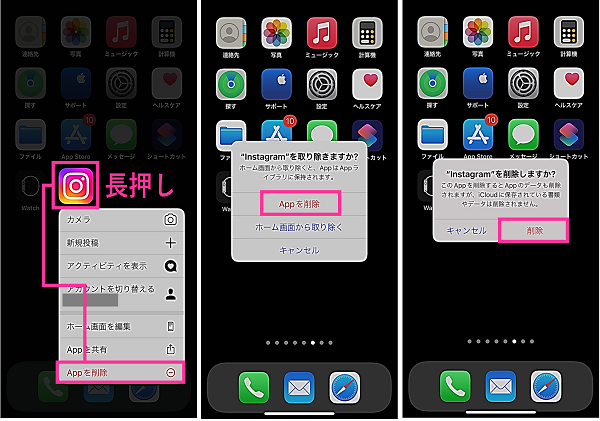
- ホーム画面などにある【App Store】をタップします。
- 右下にある【検索】をタップして、「インスタグラム」と入力して検索します。
- Instagramの項目にある【雲のマーク】をタップします。
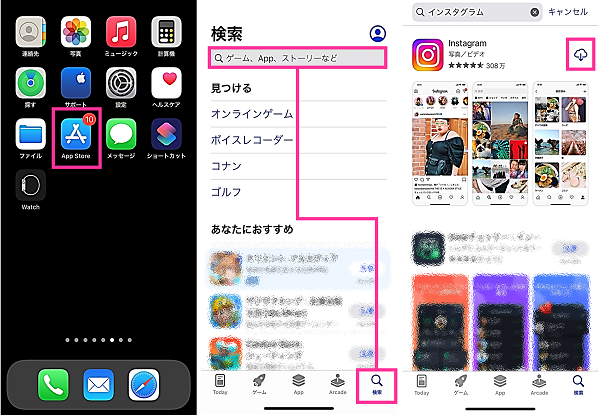
<Androidの場合:インスタを再インストールする方法>
- Playストアを開きます。
- 画面上の検索フォームに「インスタグラム」と入力して検索します。
- 検索結果に表示された【Instagram】をタップします。
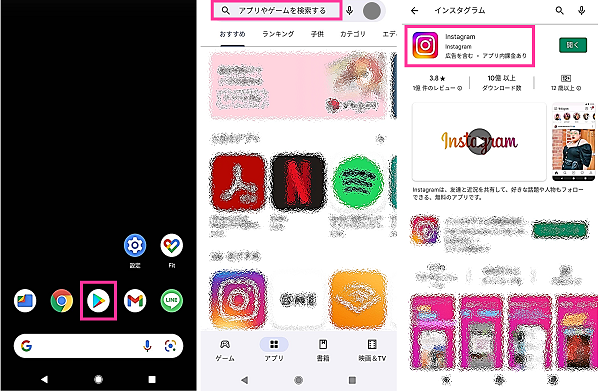
- インスタの詳細画面が表示されたら【アンインストール】をタップします。
- インスタを削除して問題なければ【アンインストール】をタップします。
- 【インストール】をタップします。
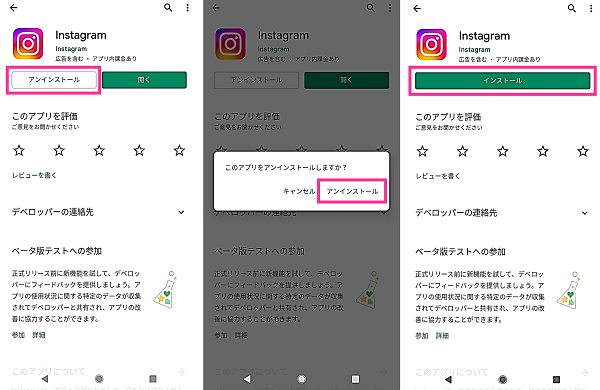
Web版を使用する
インスタのアプリが勝手に落ちる場合は、Web版のインスタが使用できるか確認してみましょう。
SafariやChromeなどのブラウザアプリからWeb版インスタにアクセスしてみましょう。
根本的な解決にはなりませんが、アプリが使えない間の措置として、Web版を使って閲覧したり、投稿したりするのも一つの方法です。
インスタの障害情報を確認する
インスタ側の障害が原因でアプリが落ちるようになっているかもしれません。
下記のインスタPRチームのアカウントで障害に関する情報が投稿されていないか確認してみましょう。(※英語がわからない方は、Twitter内の各投稿に表示されている【ツイートを翻訳】をタップして日本語に翻訳できます。)
インスタPRチームのTwitterアカウント:Instagram Comms(@InstagramComms)
TwitterやYahooリアルタイム検索で不具合情報を調べることもできます。例えば、「インスタ 落ちる」などのキーワードを検索することで、不具合について投稿しているユーザーを探せます。
もし同じ時間帯に多くのユーザーで同じ不具合が起きている場合、障害の可能性があり人数が多いほど、規模が大きいことが予想できます。
インスタが落ちる不具合・障害情報
インスタで発生した落ちる不具合・障害に関する情報を紹介します。
2022年7月15日:Android版インスタが落ちるとの報告が増えています。
2022年10月4日:インスタが落ちる不具合が発生しています。
2023年5月19日:Androidを中心にインスタアプリが落ちる、強制終了する不具合が発生しています。
2023年5月22日:7時頃からインスタアプリが落ちる、投稿が表示されない、ストーリーを投稿できない、アプリを開けないなどの不具合が発生しています。
2024年1月13日:インスタがすぐ落ちる、見れないといったユーザーが増えています。
※随時更新します。情報提供はコメント欄よりお願いします。






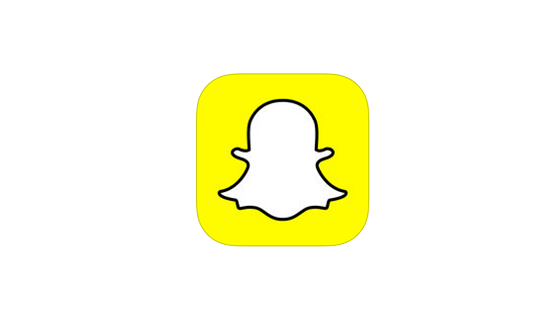

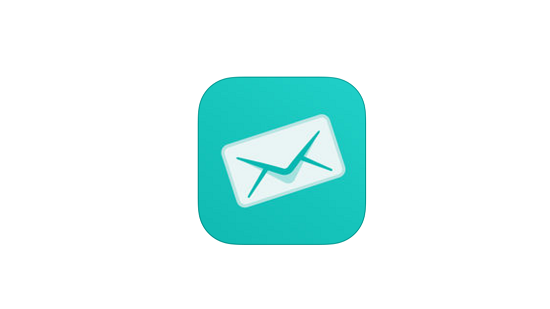






コメントを残す